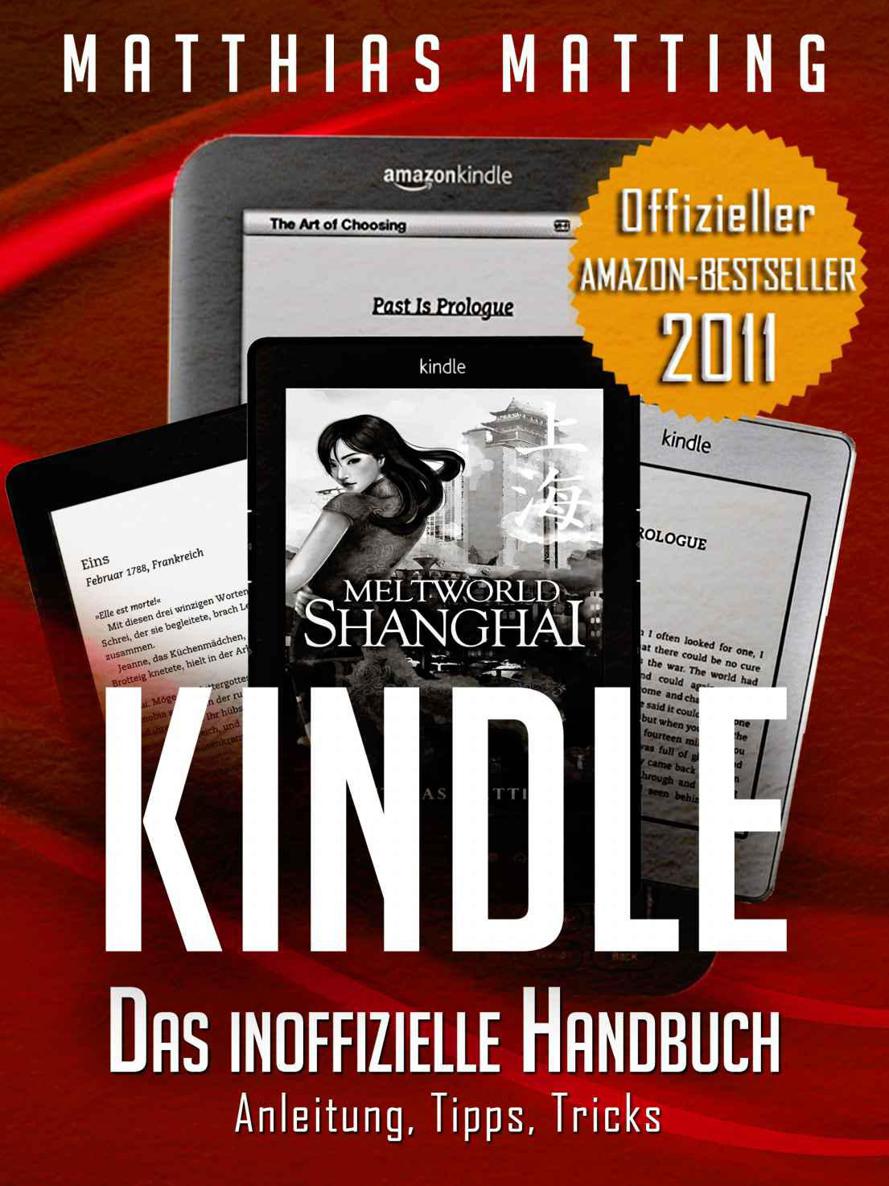von Dokumenten anfallen, die an die Adresse
[email protected] geschickt und dann per 3G-Mobilfunk ("Whispernet") direkt an Ihren Kindle ausgeliefert werden. Benutzen Sie stattdessen lieber die Adresse
[email protected] - so fallen keine Kosten an. Dasselbe gilt, unabhängig von der Adresse, wenn Ihr Kindle nur ein WiFi-Modul (kein 3G) besitzt.
Wenn der Bildschirm schmutzig ist... (alle)
Dann helfen zum Beispiel Brillenputztücher. Vermeiden Sie auf jeden Fall agressive Putzmittel.
Bei Amazon.com einkaufen (alle)
Wer seinen Kindle in Deutschland gekauft hat, kann recht problemlos auch im US-Amazon-Store einkaufen. Dazu muss man unter www.amazon.de/myk die “Ländereinstellungen” öffnen. Dort finden Sie die Option “Erwerben Sie Inhalte und verwalten Sie Ihr Kindle-Konto in einem internationalen Kindle-Shop”. Klicken Sie unter dem US-Logo auf “Informationen zur Übertragung Ihres Kindle” und schließlich auf den großen orangen Button “Ihr Kindle-Konto auf Amazon.com übertragen”.
Die Wirkung: Sie können nun US-Bücher für US-Dollar kaufen und auf Ihrem Kindle lesen. Das kann interessant sein, wenn Sie Lektüre in Originalsprache mögen. Auf Amazon.de abgeschlossene Abonnements werden bei der Migration zu Amazon.com automatisch beendet, es entstehen keine weiteren Kosten für diese Abonnements. Bereits gezahlte Beträge werden zurückerstattet. Sie können jederzeit wieder zu Amazon.de wechseln. Es ist aber nicht möglich, in beiden Shops gleichzeitig Inhalte herunterzuladen.
X-Ray-Daten selbst erzeugen (KT/PW)
Beim Kindle Touch (auch im Paperwhite) hat Amazon ein Feature neu eingeführt, das es so noch nicht gab: X-Ray, eine Technik, die sehr schnell den Überblick über ein Buch verschafft. Wer sind die Hauptpersonen, worum geht es? Leider ist X-Ray bisher nur für wenige Bücher verfügbar. Am besten, Sie schaffen selbst Abhilfe. Dazu hat ein findiger Programmierer ein webbasiertes Tool geschrieben:
http://xunwang.me/xray/
Die Vorgehensweise ist auf der Website beschrieben.
Den Seitenrand des Kindle ändern (K3, K4)
Bei nur 600x800 Bildpunkten ist jeder Pixel wertvoll. Trotzdem lässt Kindle standardmäßig genau je 20 Punkte links und rechts frei. Das lässt sich aber ändern:
Öffnen Sie auf Ihrem Kindle den HOME-Bildschirm, bevor Sie ihn per USB an den Computer anschließen. Öffnen Sie die Datei reader.pref im Verzeichnis
\system\com.amazon.ebook.booklet.reader
mit einem Editor. Achtung, die Datei enthält nur Linux-Absatzmarken, deshalb zeigt das Windows-Notepad ziemliches Durcheinander. Es hilft oft, die Zeilen dann manuell zu trennen (Enter an jedem Zeilenende). Besser noch, Sie nutzen einen Editor wie Editpad ( http://www.editpadlite.com/ ), der mit Linux-Zeilenenden umgehen kann. Falls Sie Datei oder Ordner nicht sehen können, müssen Sie Windows zuvor beibringen, auch versteckte Dateien anzuzeigen.
Nun ändern Sie im Editor den Wert, der hinter HORIZONTAL_MARGIN= steht - normalerweise 40, aber auch 20 oder 10 sind noch gute Werte. Speichern Sie die Datei, entfernen Sie das USB-Kabel und starten Sie den Kindle neu. Beim Kindle 4 ab Firmware 4.1 funktioniert diese Vorgehensweise nicht mehr – hier hilft nur noch der nächste Tipp.
Den Seitenrand des Kindle ändern (K3, K4)
Mit einem Plugin für das Programm Calibre (siehe eigenes Kapitel dazu) lassen sich ebenfalls einige Grundeinstellungen des Kindle verändern - das funktioniert sogar noch beim Kindle 4. Das komplette Vorgehen ist hier beschrieben .
Variable Textausrichtung ermöglichen (K3, K4)
Der Kindle besitzt ein verstecktes Menü, mit dem man über die Text-Taste auch die Ausrichtung von Absätzen verändern kann - nicht jeder mag den Standard-Blocksatz. Um das Menü nutzen zu können, öffnen Sie wie im vorigen Tipp die Datei reader.pref im Verzeichnis
\system\com.amazon.ebook.booklet.reader
mit einem Editor. Fügen Sie am Ende der Datei die Zeile
ALLOW_JUSTIFICATION_CHANGE=true
ein. Speichern Sie die Datei, entfernen Sie das USB-Kabel und starten Sie den Kindle neu. Und probieren Sie nun einmal in einem Buch die Text-Taste (falls Sie einen Kindle 3 besitzen) beziehungsweise das Einstellungsmenü “Schriftgröße” beim Kindle 4. Bei manchen Büchern ist der Textfluss allerdings fest im Layout vermerkt, daran kann dann auch der Tipp nichts ändern. Beim Kindle 4 ab Firmware 4.1 funktioniert diese Vorgehensweise nicht mehr.
Geheime Optionen in reader.pref (K3, K4)
Es gibt, haben findige Hacker herausgefunden,